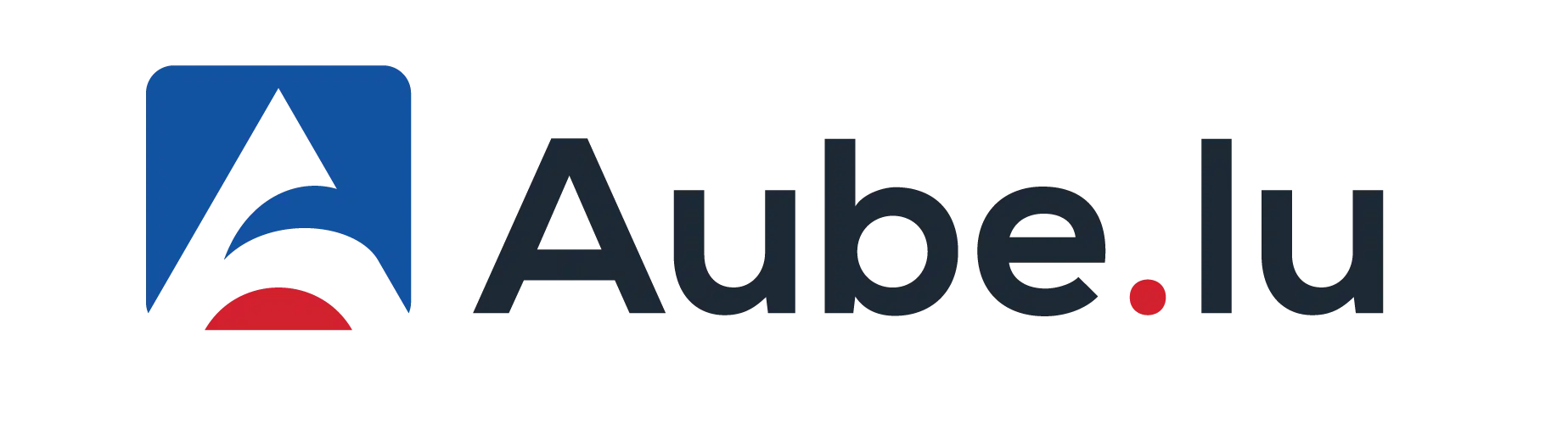Comment ajouter des applications sur Smart TV ?
Les téléviseurs connectés sont des accessoires qui peuvent fournir aux utilisateurs de bonnes expériences de visionnage. Cela passe par la pluralité d’applications que vous pourrez télécharger en tant qu’utilisateur. Toutefois, il faudra savoir comment vous y prendre. Découvrez ici comment ajouter des applis sur Smart TV.
Plan de l'article
Établissez la connexion Internet
Pour ajouter des applications sur Smart TV, il faut impérativement connecter votre téléviseur à Internet, puisque l’ajout se fera depuis le magasin d’applications. Pour cela, vous pouvez dans un premier temps utiliser votre réseau wifi.
A découvrir également : Asus Rog ou MSI gamer ?
Pour y arriver, vous devez à l’aide de la touche « Home » de votre commande, vous rendre dans les paramètres réseau. Selon la marque de votre téléviseur, la touche peut prendre différentes dénominations, bien que les fonctions restent les mêmes. Pour atteindre les « Paramètres réseau », entrez dans l’onglet « Général » puis choisissez « Réseau ».
À cette étape, votre téléviseur lancera une recherche au bout de laquelle vous aurez une liste des points d’accès disponibles. Il suffira de vous connecter à votre réseau. Par ailleurs, la Box internet reste une option viable. Vous pourrez donc connecter votre poste à l’aide d’un câble Ethernet.
A découvrir également : Hotmail fr : comment se connecter à sa boite mail ?
Téléchargez les applications
Sur le marché, il existe des téléviseurs qui fonctionnent sous Android, contrairement à d’autres. Si vous disposez d’une télévision basée sur Android, vous pourrez télécharger les applications depuis Google Play Store. En vous servant de la touche « Home », vous pourrez y accéder. Ainsi, il sera possible de sélectionner parmi les applis réparties par catégorie.
En lançant le téléchargement, vous pourrez par la suite profiter de l’application comme souhaité. Par ailleurs, dans les cas des téléviseurs fonctionnant sous un autre type de système comme le webOS par exemple, il est possible de ne pas retrouver Google Play Store.
Pour cela, il suffit de vous rendre dans « Apps » pour voir les applications disponibles. À l’aide des touches directionnelles, vous pourrez ajouter (installer) celles dont vous avez besoin.
Dans votre processus d’ajout, vous pourrez vous retrouver avec des applications payantes, même si la majorité est gratuite. Pour accéder plus rapidement à une appli, une belle idée sera de l’ajouter à votre page d’accueil par exemple.
Copiez avec un support externe
Contrairement aux idées reçues, toutes les applications dont vous pourrez avoir besoin peuvent ne pas être disponibles dans le magasin de téléchargement. C’est le cas par exemple d’Adobe flash player. Sans ce logiciel, vous ne serez pas en mesure de suivre du contenu en streaming sur certains modèles de Smart Tv LG.
Pour contourner cette difficulté restrictive, vous pouvez télécharger le logiciel sur Internet en amont. Ensuite, vous devez le décompresser dans le but de récupérer l’ensemble des fichiers dont vous avez besoin.
Une fois la décompression réalisée, vous pouvez copier les fichiers sur votre support que vous connecterez directement au téléviseur. De ce fait, ce dernier détectera le support, après quoi une boîte de dialogue s’ouvrira pour vous demander si vous comptez en installer le contenu. À l’aide de la touche « Entrée », vous pourrez valider le processus afin que le logiciel puisse s’ajouter à la liste d’applications existantes.
Une fois le processus terminé, le téléviseur procédera à un redémarrage, preuve d’une installation réussie.
En résumé, vous pouvez installer une application depuis le magasin d’applications de votre Smart TV, depuis Google Play Store ou encore depuis un stockage externe.